 ModbusTCP控制LED灯(WEB)
ModbusTCP控制LED灯(WEB)
# FastWeb ModbusTCP控制LED灯
- 适用平台:WEB(桌面)
# 1. 说明
采用ModbusTCP通讯协议,控制驳接在Arduino上的LED灯。ModbusTCP使用电脑来指定特定IP地址下的ModbusTCP从机,从而控制该从机。本范例中使用Arduino开发板与Ethernet W5100网络扩展板,组合称ModbusTCP从机。其工作方式如下:
PC设备(ModbusTCP主机)通过ModbusTCP通讯协议传送指令给指定的IP地址,该地址下对应一个ModbusTCP从机,要求打开连接该从机的LED灯,从机收到主机指令后会自动解码,接着完成ModbusTCP主机所指派的工作,开启LED灯。
范例中LED灯正极(针脚较长的一端)连接到电阻,再连接到Ethernet W5100的D8针脚,LED灯的负极连接到扩展板的GND针脚。
通过本范例学习,可以掌握ModbusTCP组件基本属性配置,向Modbus设备写入数据的使用,并结合Arduino开发板进行LED灯的控制功能。
# 2. 零件连接图
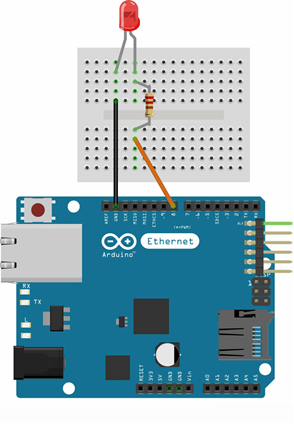
# 3. 使用零件
| 序 | 零件名称 | 数量 |
|---|---|---|
| 1 | Arduino UNO R3 开发板 | 1 |
| 2 | Arduino Ethernet W5100 网络扩展板 | 1 |
| 3 | USB数据线 | 1 |
| 4 | 网线 | 1 |
| 5 | 面包板 | 1 |
| 6 | 杜邦线 | 若干 |
| 7 | LED灯 | 1 |
| 8 | 220欧姆电阻 | 1 |
Arduino开发板与Ethernet W5100网络扩展板组装完成后的外观如下图所示。

# 4. Arduino流程图
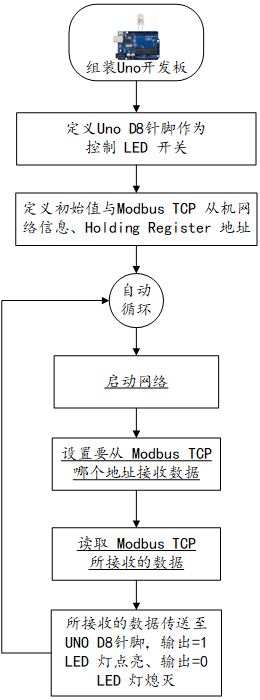
# 5. Arduino程序
使用Arduino IDE 编译并上传以下Arduino程序。
// 采用 MyArduinoProjects Modbus TCP 链接库
// http://myarduinoprojects.com/modbus.html
#include <SPI.h>
#include <Ethernet.h>
#include "MgsModbus.h" //引入Modbus TCP 链接库
MgsModbus Mb;
// 设置网络 (网络扩充卡 MAC 可自行修改 +1 避免冲突)
byte mac[] = {0x90, 0xA2, 0xDA, 0x0E, 0x94, 0xB6 }; //设置Arduino设备的网卡MAC地址
IPAddress ip(192, 168, 1, 162); //设置Arduino设备的网络IP地址
IPAddress gateway(192, 168, 1, 1); //设置网关的IP地址
IPAddress subnet(255, 255, 255, 0); //设置子网掩码
#define LED_PIN 8 //定义LED PIN为8
int LedSwitch=0;
void setup() {
Serial.begin(9600);
Ethernet.begin(mac, ip, gateway, subnet); // 启动网络
Serial.println("网络已经开通");
//设置要使用的缓存器地址
//0 1 2 3 4 是 Holding 缓存器的顺序,其地址分别是10000,10001,10002,10003,10004
// 新增缓存器 mb.MbData(i);
Mb.MbData[0] = 0; // 0=关闭LED灯 1=打开LED灯
pinMode(LED_PIN, OUTPUT); // 设定脚位 PIN 8为输出模式
}
void loop() {
LedSwitch=Mb.MbData[0]; // 读取数字缓存器的数值
if (LedSwitch!=0){
digitalWrite(LED_PIN, HIGH); //PIN 8输出为HIGH,LED点亮
}
else {
digitalWrite(LED_PIN, LOW); //PIN 8输出为LOW,LED熄灭
}
delay(500); //延时 0.5秒
Mb.MbsRun(); //呼叫 Modbus
}
2
3
4
5
6
7
8
9
10
11
12
13
14
15
16
17
18
19
20
21
22
23
24
25
26
27
28
29
30
31
32
33
34
35
36
37
38
39
40
# 6. 设计明细
打开FastWeb设计器,分别插入如下插图之控件。或者通过点击[导入]按钮选择模板文件来打开模板。
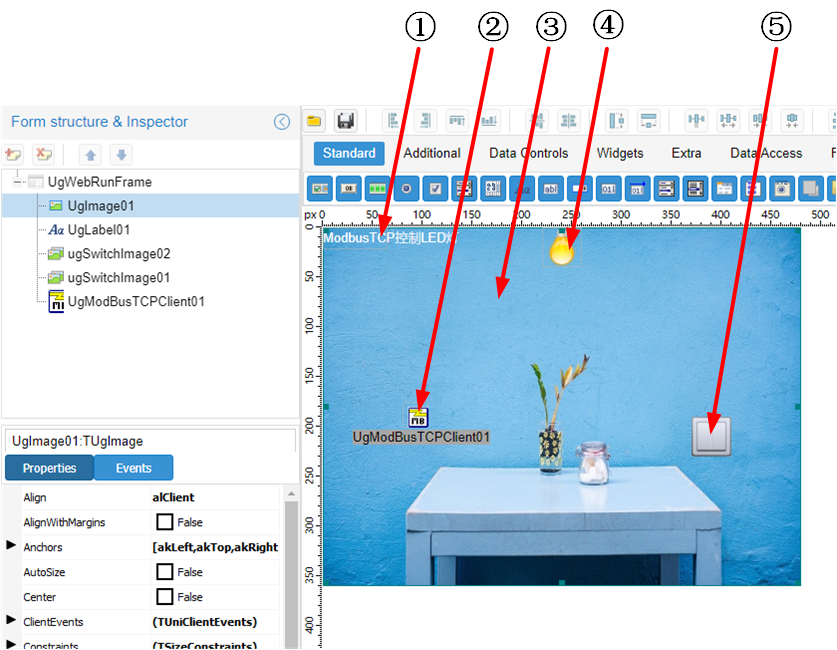
①:TUgLabel组件,控件名称为UgLabel01。
②:TUgModbusTCPClient01组件,控件名称为UgModbusTCPClient01。
③:TUgImage组件,控件名称为UgImage01。
④:TUgSwitchImage组件,控件名称为UgSwitchImage02。
⑤:TUgSwitchImage组件,控件名称为UgSwitchImage01。
UgWebRunFrame属性设置
Height:设置窗体高度=360。Width:设置窗体宽度=480。
①UgLabel01属性设置
Caption:设置显示的字幕内容=ModbusTCP控制LED灯。Font.Color:设置显示的字体颜色=clWhite。Size:设置字体大小=10。
②UgModbusTCPClient01属性设置
Host:设置ModbusTCP从设备的地址,此处设置需与Arduino程序中设置的IP地址一致,比如192.168.1.162。
③UgImage01属性设置
Height:设置控件高度=360。Width:设置控件宽度=480。Stretch:设置画面拉伸=True。Picture:设置图像(背景图片)。点击Picture属性右侧的[√],打开图像编辑器,点击[Load]按钮打开文件上传界面,点击右侧的[Browse...]打开图像浏览界面,选择图像后,点击[确定]按钮返回到文件上传界面,点击[Upload]将文件上传至编辑器中,待图片显示后,点击[Save]按钮即可。
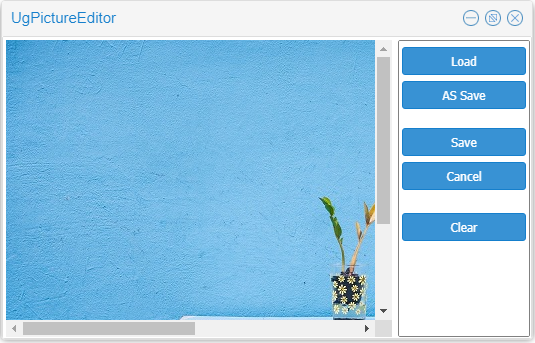
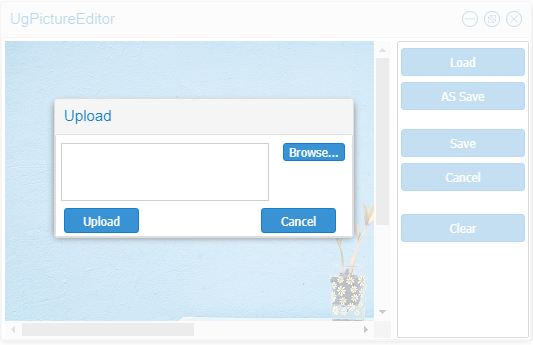
④ugSwitchImage02属性设置
Height:设置控件高度=50。Width:设置控件宽度=50。Stretch:设置画面拉伸=True。双击该控件,打开图像编辑器列表,点击添加按钮打开文件上传界面,点击右侧的[Browse...]打开图像浏览界面,选择图像后,点击[确定]按钮返回到文件上传界面,点击[Upload]将文件上传至编辑器中,待图片显示后,关闭该对话框,注意开状态的图片位于索引0,关状态的图片位于索引1。
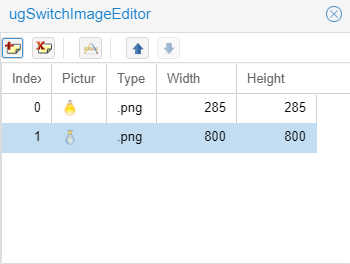
⑤ugSwitchImage01属性设置
Height:设置控件高度=50。Width:设置控件宽度=50。Stretch:设置画面拉伸=True。双击该控件,打开图像编辑器列表,点击添加按钮打开文件上传界面,点击右侧的[Browse...]打开图像浏览界面,选择图像后,点击[确定]按钮返回到文件上传界面,点击[Upload]将文件上传至编辑器中,待图片显示后,关闭该对话框,注意开状态的图片位于索引0,关状态的图片位于索引1。当IsChecked属性为True时,显示索引为0的图片,反之,显示索引为1的图片。
# 7. 程序设计
# 7.1. 程序初始设置
程式启动时,显示当前灯的状态。
在UgWebRunFrame的OnAfterRunScript事件处双击以生成事件进行初始设置。
//JScript
var LED;
function UgWebRunFrameOnAfterRunScript(sender)
{
UGMM.LC(Self);
UgModbusTCPClient01.ReadHoldingRegister(1,LED);
if LED = 0 Then
//灭灯
Begin
UgSwitchImage02.IsChecked = False;
UgSwitchImage01.IsChecked = False;
end
Else
//开灯
Begin
UgSwitchImage02.IsChecked = True;
UgSwitchImage01.IsChecked = True;
End;
}
2
3
4
5
6
7
8
9
10
11
12
13
14
15
16
17
18
19
20
//PasScript
var
LED: Integer;
procedure UgWebRunFrameOnAfterRunScript(const sender: tobject);
begin
UgModbusTCPClient01.ReadHoldingRegister(1,LED);
if LED = 0 Then
//灭灯
Begin
UgSwitchImage02.IsChecked := False;
UgSwitchImage01.IsChecked := False;
end
Else
//开灯
Begin
UgSwitchImage02.IsChecked := True;
UgSwitchImage01.IsChecked := True;
End;
end;
2
3
4
5
6
7
8
9
10
11
12
13
14
15
16
17
18
19
20
// Make sure to add code blocks to your code group
# 7.2. 事件设置
- ⑤UgSwitchImage01-OnSwitch事件
点击关灯的图片,开灯状态的图片显示,同时亮灯的图片也显示,连接Arduino的LED灯点亮。
//JScript
function ugSwitchImage01OnSwitch(sender)
{
UgSwitchImage02.IsChecked = UgSwitchImage01.IsChecked;
if (UgSwitchImage02.IsChecked){
UgModbusTCPClient01.WriteRegister(1,1);
}
else{
UgModbusTCPClient01.WriteRegister(1,0);
}
}
2
3
4
5
6
7
8
9
10
11
//PasScript
//开灯
procedure ugSwitchImage01OnSwitch(sender: tobject);
begin
UgSwitchImage02.IsChecked := UgSwitchImage01.IsChecked;
if UgSwitchImage02.IsChecked then
UgModbusTCPClient01.WriteRegister(1,1)
else
UgModbusTCPClient01.WriteRegister(1,0);
end;
2
3
4
5
6
7
8
9
10
// Make sure to add code blocks to your code group
# 8. 运行结果
使用鼠标点击工具栏保存到数据库,然后点击运行(Run),测试运行结果。

点击右侧的开关图像,开关打开,上方的灯泡切换为亮灯的状态,同时连接Arduino开发板的LED发光二极管处于点亮的状态;在亮灯状态下,点击右侧的开关图像,开关关闭,上方的灯泡切换为灯灭的状态,同时连接Arduino开发板的LED发光二极管处于关闭的状态。
